- 34
- +1145
Excel干货分享,3个实用小技巧让分类汇总更简单!

下面先来看一个统计:如今职场中95%的财务人员会经常使用Excel,但是其中只有5%的人能够熟练操作Excel,然而99%的CFO都可以轻松玩转Excel。你当然可以说,我并不向往CFO的职位,但是现代办公处处都讲究数据化管理,身在职场,如果有Excel技术傍身加持,处理工作的难易程度将大大降低,无处安放的精力将得到充分地释放,那么迎娶白富美走上人生巅峰不也就是早晚的事儿吗?!
今天,职场ABC分享3个Excel小技巧助你玩转数据的汇总与合并。
分类汇总并不难
下面两张表格来源于同一份数据,十分复杂,试想如果数据再多些,还要再搞多少张报表才能完成汇总……
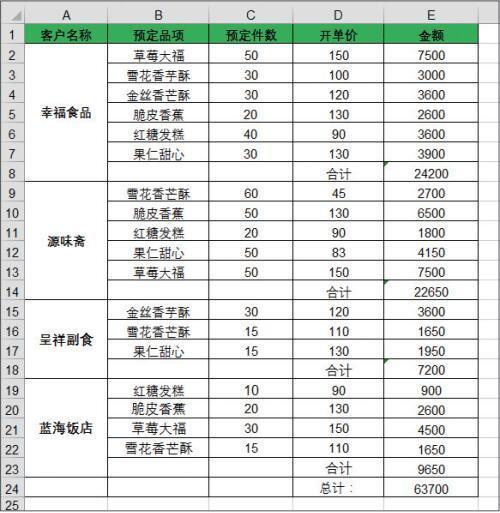
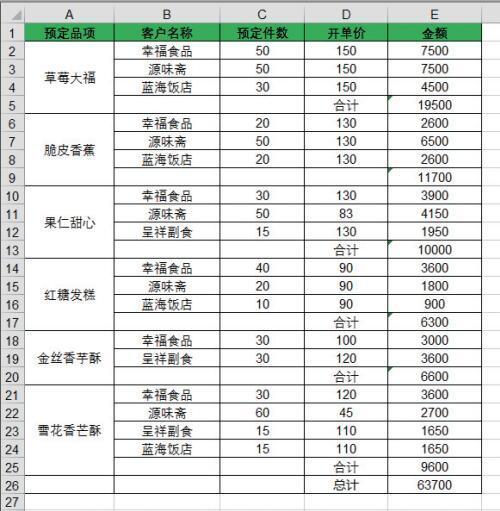
首先,取消所有合并单元格和合计行,还数据表一个清晰明确的行列关系,然后,对需要分类汇总的字段进行排序,这里我们先对“客户名称”进行排序:

最后在“数据”选项卡中的“分级显示”组中单击“分类汇总”按钮。打开“分类汇总”对话框。设置分类字段、汇总方式和汇总项:
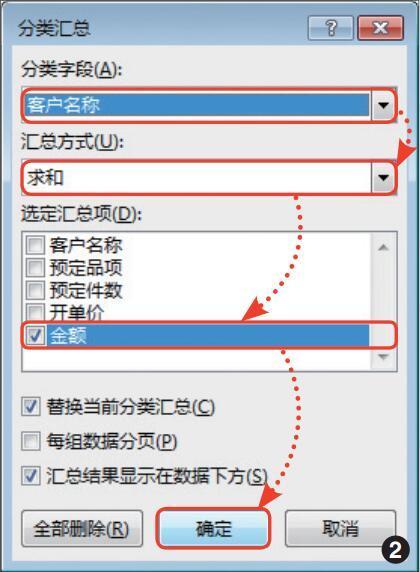
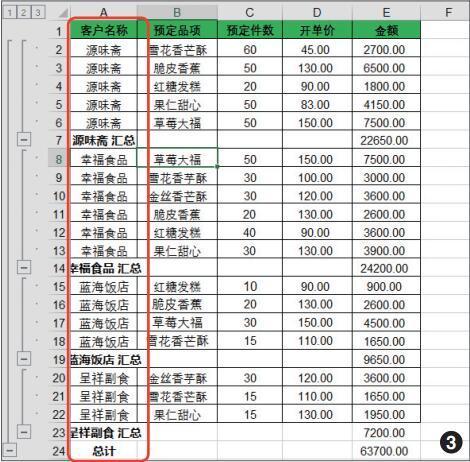
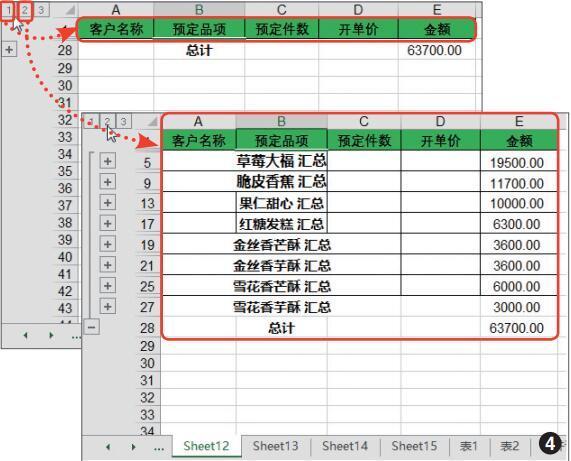

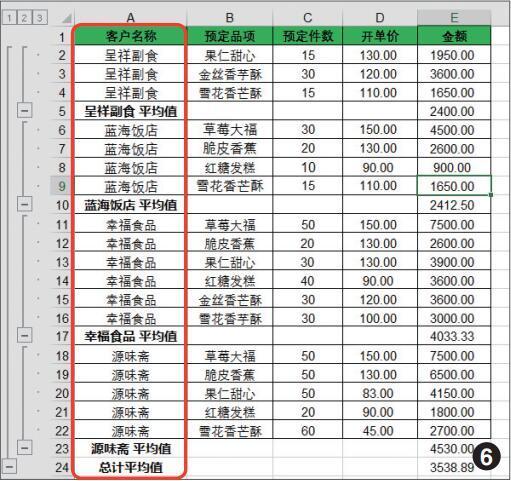
有时候需要对多个字段同时进行分类汇总,即在一个已经进行了分类汇总的工作表中继续创建其他分类汇总,这样就构成了分类汇总的嵌套,嵌套分类汇总也就是多级的分类汇总,下面将为大家介绍嵌套分类汇总的操作方法。
Step 01 需要进行分类汇总的字段都要排序,参照多字段排序的方法为需要分类的字段排序。
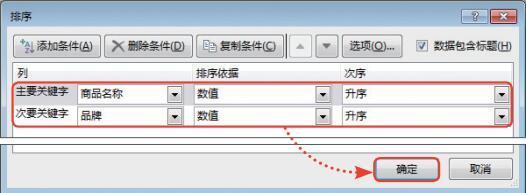
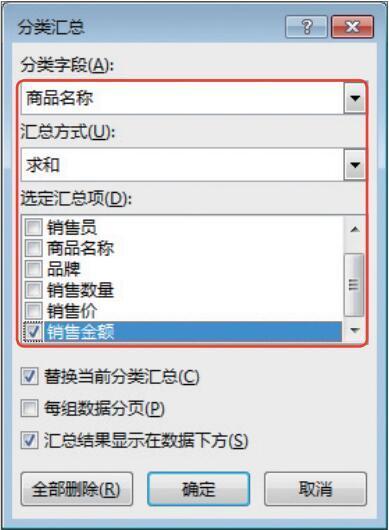
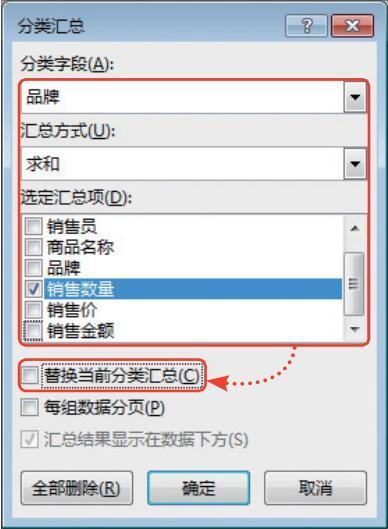
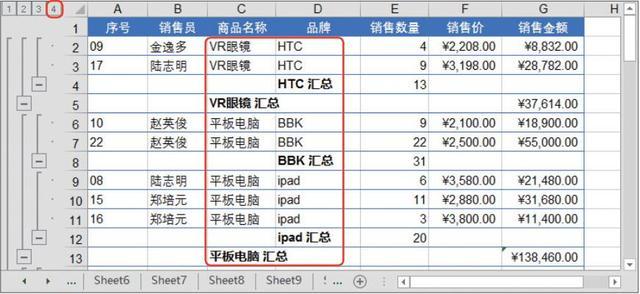
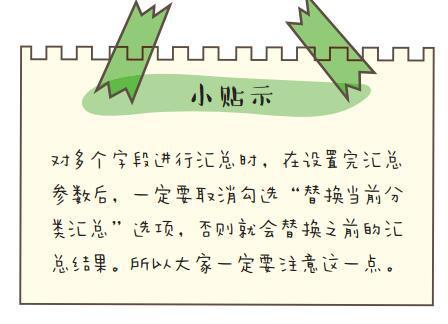
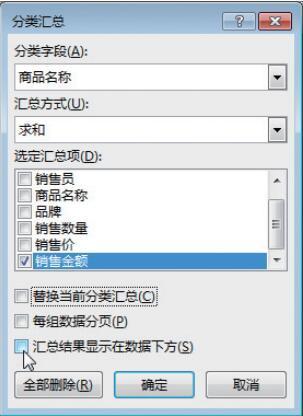
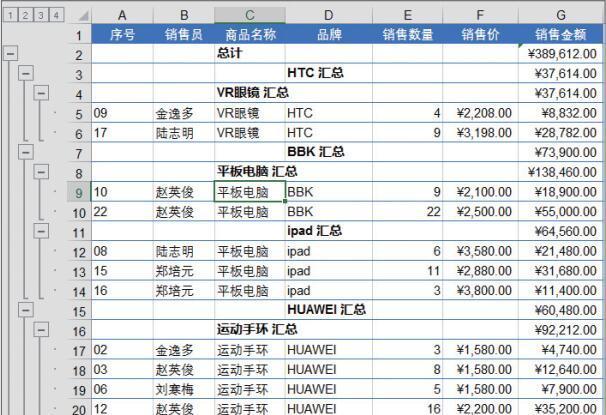
在进行合并计算的时候并不是面对所有大小和数据都是一样的表格,对于大小和所包含的数据都不同的表格能不能进行合并计算呢?
首先观察下面这两张表,包含的数据和数据的排序都不一样,而且两张表格在不同的工作表中。
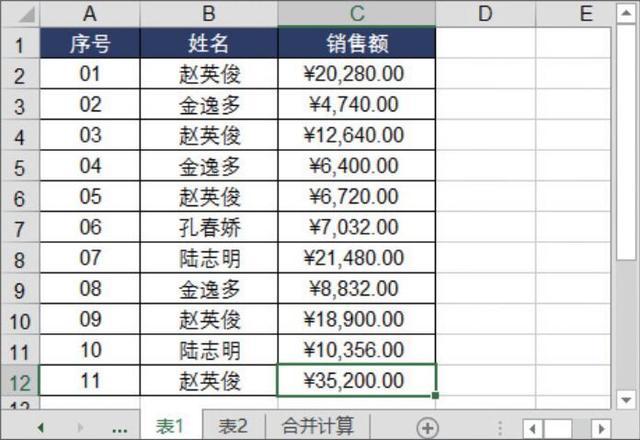

在“合并计算”工作表中选中A1单元格,单击“合并计算”按钮,打开“合并计算”对话框。选择“函数”为“平均值”,分别将“表1”和“表2”中的姓名和销售额数据添加到“所有引用位置”列表框中。重点来了,勾选“首行”和“最左列”复选框。单击“确定”按钮,关闭对话框。自所选单元格起显示合并计算的结果。
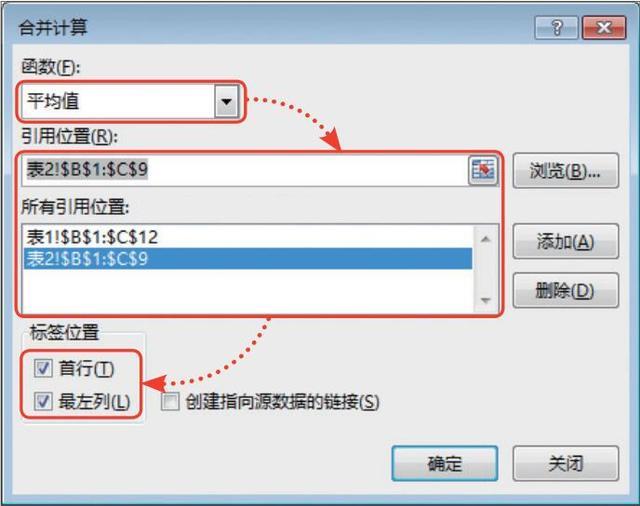
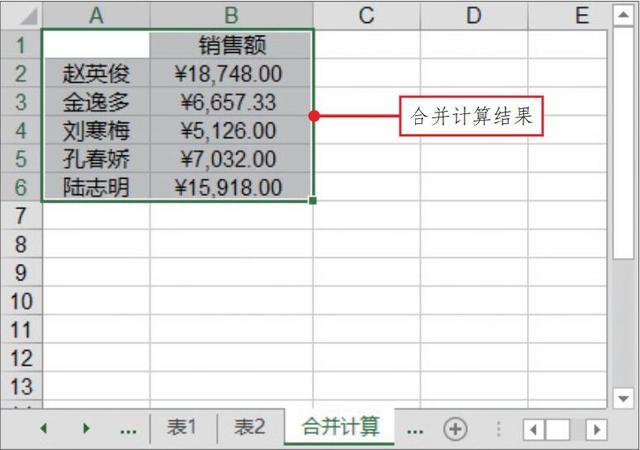

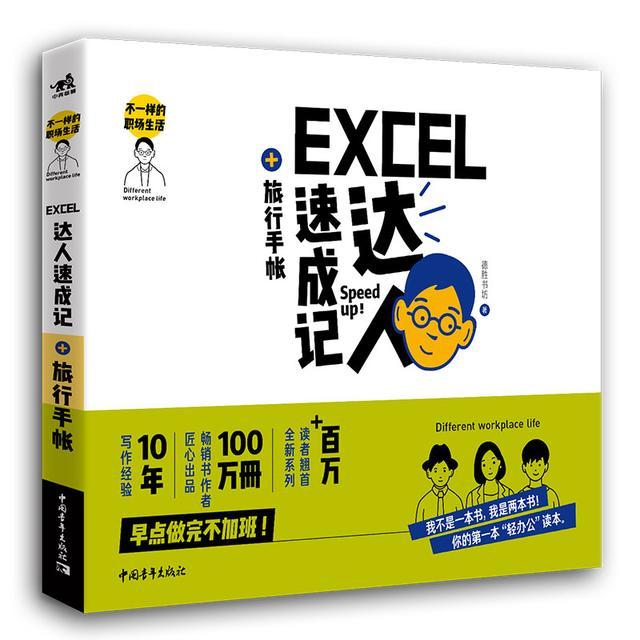
《Excel达人速成记》一书对Excel表格的应用干货进行了深入解析,让读者不再视表格为“路人”。同时,还附赠了手帐简笔画内容,以调节枯燥乏味的数据生活。外出旅行时,也可以与书为伴,既增长了知识,又丰富了生活,随时学习、记录心情,伴你快乐行一路!
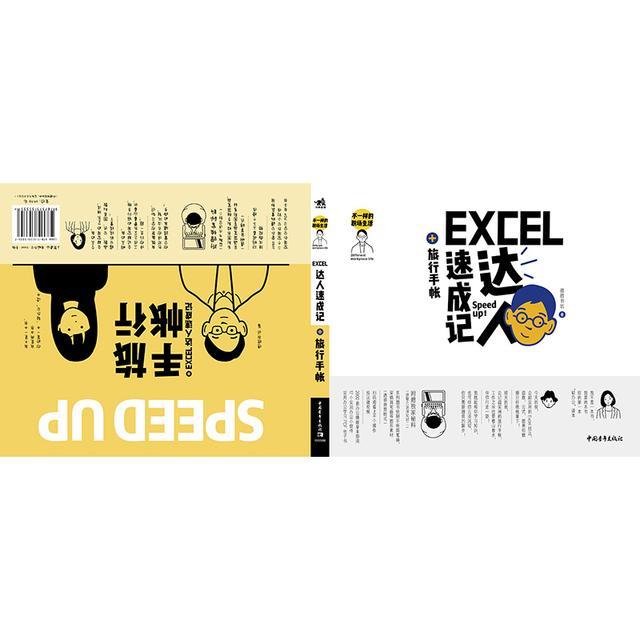
本文为澎湃号作者或机构在澎湃新闻上传并发布,仅代表该作者或机构观点,不代表澎湃新闻的观点或立场,澎湃新闻仅提供信息发布平台。申请澎湃号请用电脑访问http://renzheng.thepaper.cn。



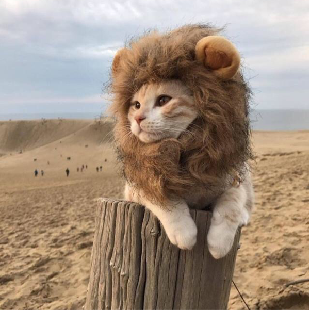
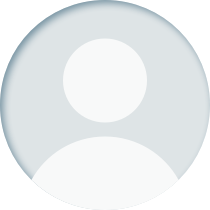



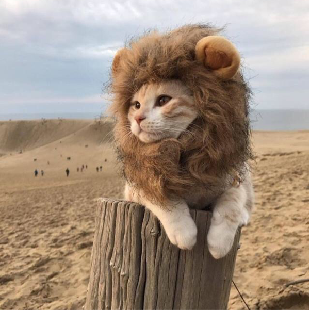
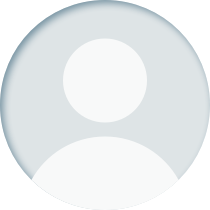

- 至暗时刻?
- 东部战区位台海中、南部组织演练
- 俄美准备举行新一轮会谈

- 万里扬:股东陕国投·昌丰52号拟减持不超1.5%公司股份
- 获利9897万、罚没3.96亿!一股民以虚假申报手段操纵多只股票被罚

- 太阳系行星中,有一颗星在傍晚被称为长庚星,清晨被称为?
- 量子力学中,描述粒子动量与位置不能同时精确测定的原理

- 报料热线: 021-962866
- 报料邮箱: news@thepaper.cn
互联网新闻信息服务许可证:31120170006
增值电信业务经营许可证:沪B2-2017116
© 2014-2025 上海东方报业有限公司











